Vous avez entendu parler de l'interface de nouvel onglet fraîchement repensée (et personnalisable) de Google Chrome? Maintenant, vous pouvez vous aussi commencer à profiter de tous ces avantages de nouvel onglet repensés avec un simple ajustement.
Remarque: vous devrez utiliser la dernière version Dev Channel de Chrome (version 3.0.191.3) pour l'activer. Pour configurer votre installation de Google Chrome sur la chaîne de développement, consultez notre article ici .
Avant
Un rapide coup d'œil à l'ancienne interface du nouvel onglet… ça a l'air bien, mais il est temps de s'amuser avec le nouveau design!
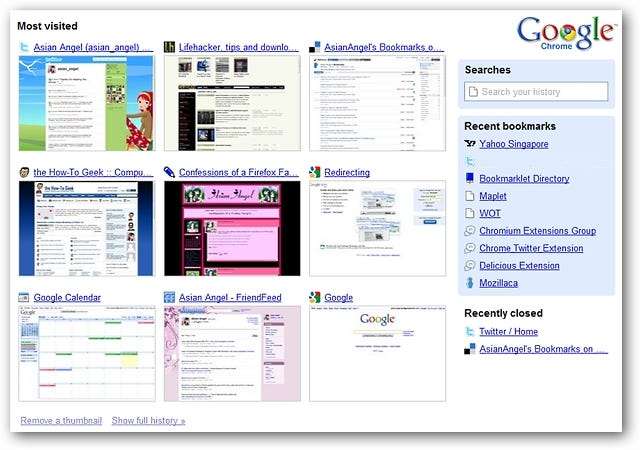
Configurer Chrome pour l'interface Nouvel onglet repensée
Vous devrez faire un peu de travail de préparation pour que Chrome soit prêt à afficher la nouvelle interface de nouvel onglet. Localisez le (s) raccourci (s) pour Chrome et cliquez dessus avec le bouton droit de la souris. Sélectionnez «Propriétés».
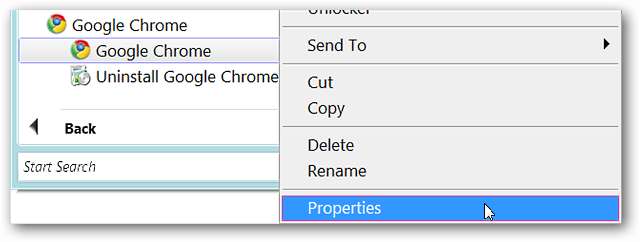
Une fois que vous avez cliqué, vous verrez la fenêtre «Propriétés» avec l'onglet «Raccourci» affiché.
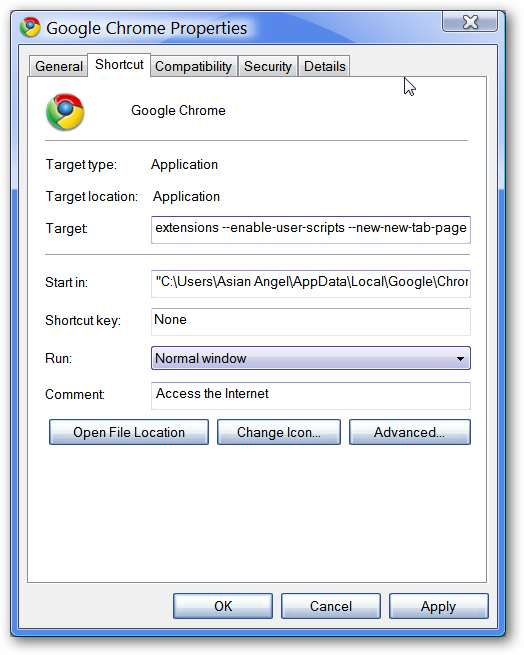
Dans la zone d'adresse de "Cible:", vous devrez ajouter la commande suivante à la fin du chemin cible s'assurer de laisser un seul espace entre le guillemet final et la commande d'interface nouvel onglet repensée .
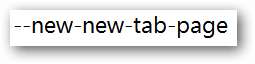
Voici un exemple de ce à quoi le chemin cible devrait ressembler…

Ou à titre d'exemple, voici à quoi pourrait ressembler votre chemin cible si vous avez activé les extensions, les scripts utilisateur et l'interface nouvel onglet repensée.

Une fois que vous avez terminé, cliquez sur «Appliquer», puis sur «OK».
À quoi ressemble l'interface Nouvel onglet repensée
Lorsque vous démarrez Chrome et ouvrez un nouvel onglet, c'est la mise en page par défaut qui s'affichera pour vous. Si ce style ne répond pas à vos besoins ou ne vous plaît pas esthétiquement, il est très simple de personnaliser la mise en page ( magnifique! ).
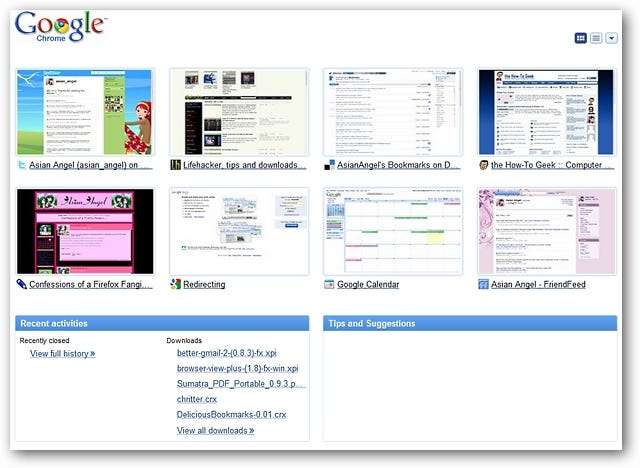
Pour apporter des modifications à la mise en page, accédez au coin supérieur droit de la fenêtre de l'onglet. Vous y verrez trois boutons. Le premier consiste à afficher les miniatures des pages Web, le second à afficher ces pages Web sous forme de liste, et le troisième vous permet de masquer ou d'afficher les miniatures, la liste des pages Web, les activités récentes et les recommandations.
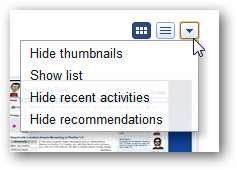
L'interface Nouvel onglet avec une liste de pages Web au lieu de miniatures…
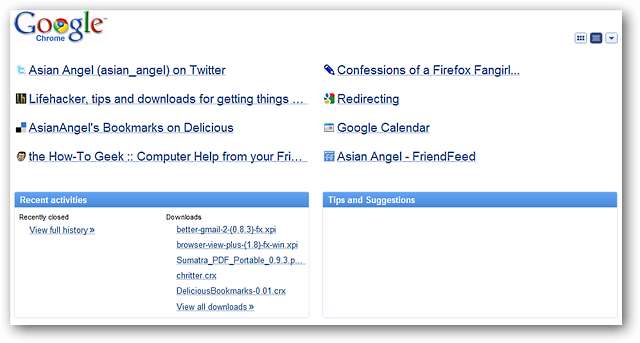
Masquer les miniatures et la liste des pages Web…
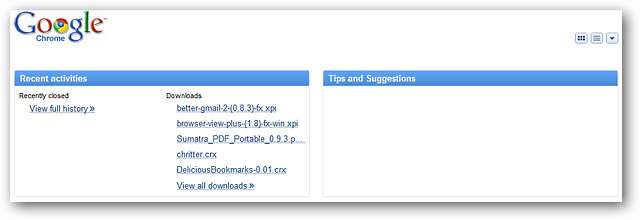
Vous voulez le summum du blanc? Cachez tout!
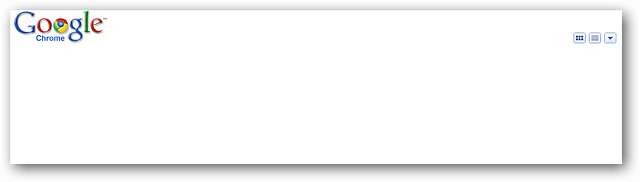
Options de vignettes supplémentaires
Comme vous pouvez le voir sur la capture d'écran, vous pouvez maintenant épingler les miniatures de page Web sur la page à onglet de manière permanente ou les supprimer en cliquant sur le «X». Vous pouvez également faire glisser et déposer les miniatures selon vos préférences.

Amusez-vous avec l'interface Nouvel onglet repensée!







